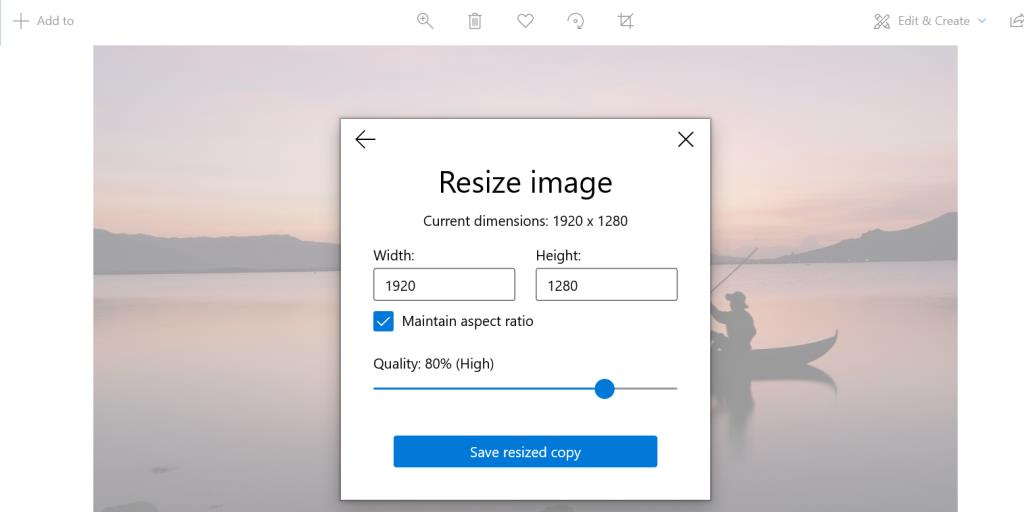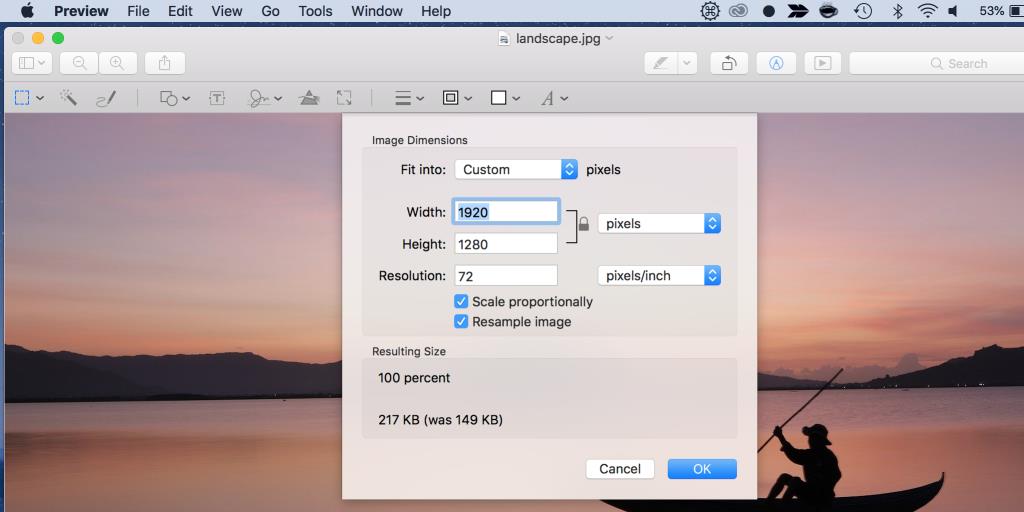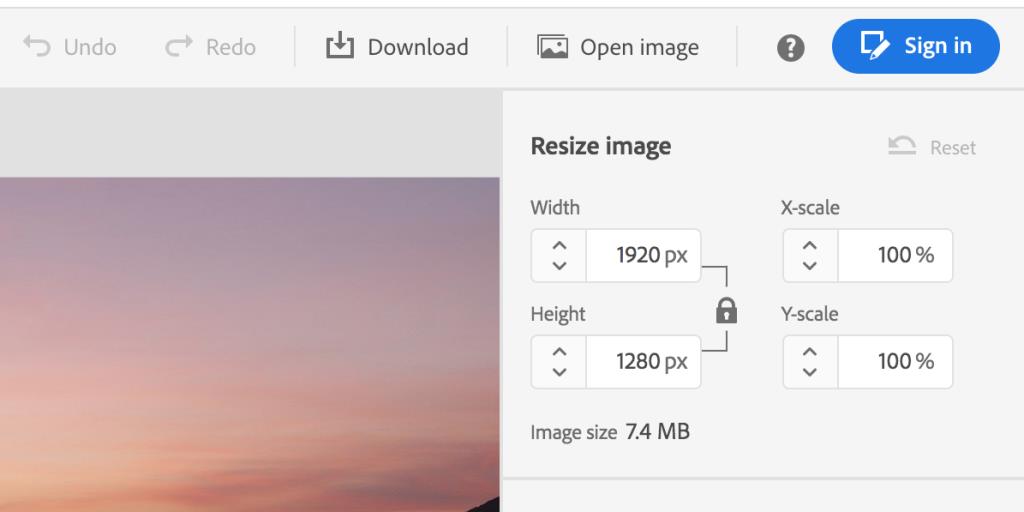Een van de handige taken voor het bewerken van afbeeldingen die u kunt leren, is hoe u het formaat van een afbeelding kunt wijzigen. Hoewel het een heel basaal ding is om te doen, komt het van pas. Er zijn veel gelegenheden waarbij u de grootte van uw afbeeldingen wilt wijzigen.
Het formaat van afbeeldingen wijzigen is vrij eenvoudig, ongeacht op welk platform u zich bevindt. Sommige van de populaire besturingssystemen hebben ingebouwde opties waarmee u het formaat van uw afbeeldingen kunt wijzigen.
Hier bekijken we hoe u het formaat van afbeeldingen op Windows 10, macOS en internet kunt wijzigen.
Het formaat van een afbeelding wijzigen op Windows 10
Windows 10 wordt geleverd met een vooraf geïnstalleerde fotomanager genaamd Foto's. Met deze app kun je niet alleen je foto's ordenen en bekijken, maar je kunt je foto's ook bewerken.
Met Foto's kunt u de grootte van uw afbeeldingen wijzigen, en dit is niet veel gedoe. Je hoeft alleen maar de foto te kiezen waarvan je het formaat wilt wijzigen, en de app biedt de opties om je aangepaste formaten te specificeren.
Zo doe je dat:
- Open de map met de foto waarvan u het formaat wilt wijzigen.
- Klik met de rechtermuisknop op uw foto en selecteer Openen met gevolgd door Foto's . Hierdoor wordt je foto gestart in de Foto's-app.
- Wanneer de app wordt geopend, klikt u op de drie stippen in de rechterbovenhoek en selecteert u Formaat wijzigen .
- De app toont verschillende vooraf gedefinieerde fotoformaten om uit te kiezen. Als u daarin niet geïnteresseerd bent, klikt u onderaan op Aangepaste dimensies definiëren .
- U zou de bekende opties voor afbeeldingsgrootte op uw scherm moeten zien. Voer een aangepast formaat in zowel de Breedte als de Hoogte in.
- Schakel Beeldverhouding behouden in als u de beeldverhouding wilt behouden. Als deze optie is ingeschakeld, kunt u alleen waarden invoeren in een van de vakken op uw scherm. De waarde van de andere box verandert automatisch.
- Als u klaar bent, klikt u op Kopie met gewijzigde grootte opslaan om uw gewijzigde foto op te slaan.
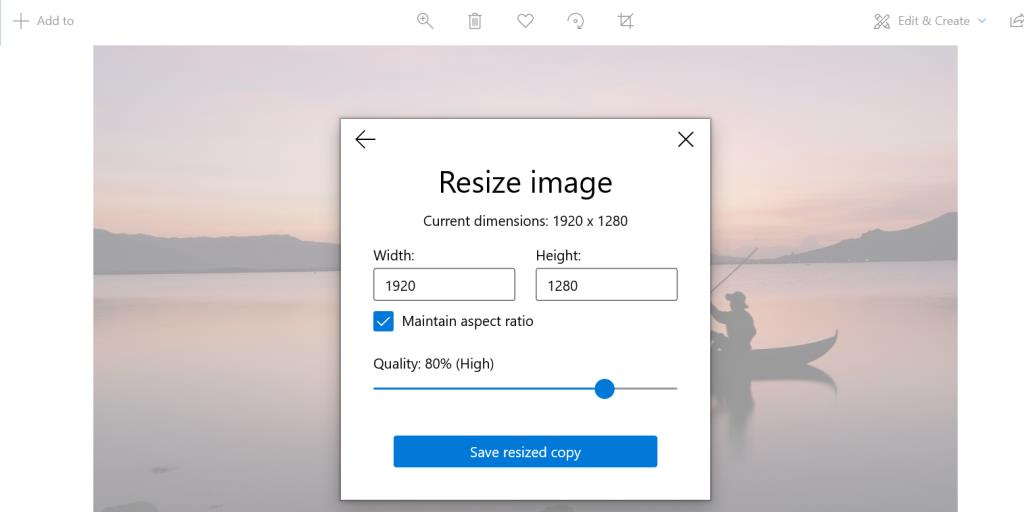
Het formaat van een foto wijzigen op macOS
Preview is de standaardafbeeldingsviewer van macOS en u kunt deze app gebruiken om het formaat van uw afbeeldingen te wijzigen. Het is sneller en sneller om het formaat van foto's te wijzigen met Voorvertoning in vergelijking met de Foto's-app.
Zo wijzigt u het formaat van afbeeldingen met Voorvertoning in macOS:
- Klik met de rechtermuisknop op de foto waarvan u het formaat wilt wijzigen, selecteer Openen met en kies Voorbeeld .
- Klik in Voorvertoning op het menu Extra bovenaan en selecteer Grootte aanpassen .
- U ziet de vakken Breedte en Hoogte op uw scherm. Voer een aangepast formaat in deze vakken in, kies een maateenheid en klik onderaan op OK .
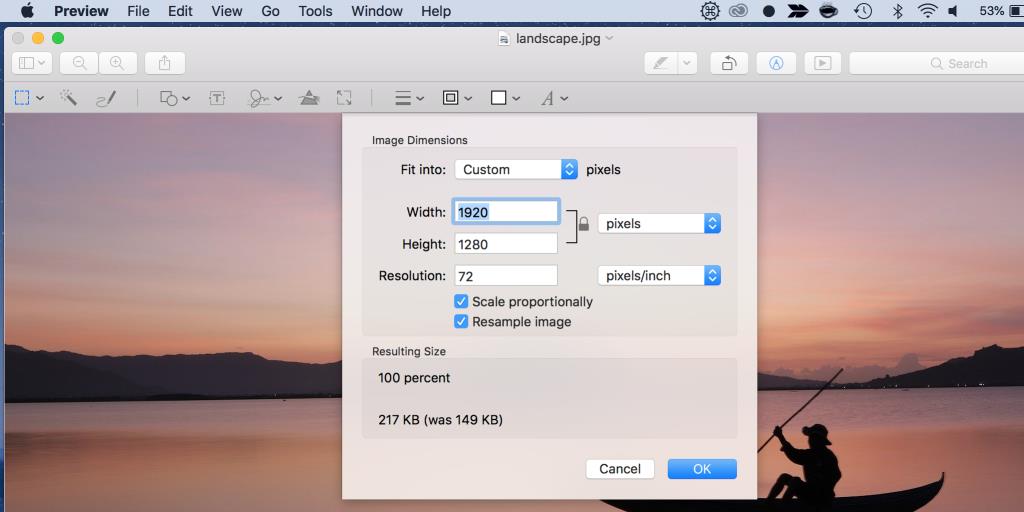
- Schakel Proportioneel schalen in als u de beeldverhouding van uw afbeelding wilt behouden.
- Klik ten slotte op Bestand > Opslaan om uw gewijzigde afbeelding op te slaan.
Gerelateerd: Het formaat van afbeeldingen op Mac wijzigen met behulp van foto's of voorbeeld
De grootte van een afbeelding op internet wijzigen
Als u geen ingebouwde editor of app van derden wilt gebruiken, kunt u een van de vele online afbeeldingseditors gebruiken om het formaat van uw afbeeldingen te wijzigen.
Adobe Photoshop Express is een van deze webgebaseerde tools waarmee u aangepaste formaten kunt toepassen op al uw foto's.
Zo gebruikt u het voor uw taak voor het wijzigen van het formaat van afbeeldingen:
- Ga met uw browser naar de Adobe Photoshop Express- site.
- Klik op Bestand uploaden en upload de afbeelding waarvan u het formaat wilt wijzigen vanaf uw apparaat.
- Selecteer Formaat afbeelding wijzigen uit de opties aan de linkerkant.
- Voer een nieuwe afbeeldingsgrootte in de vakken Breedte en Hoogte in de rechterbovenhoek in.
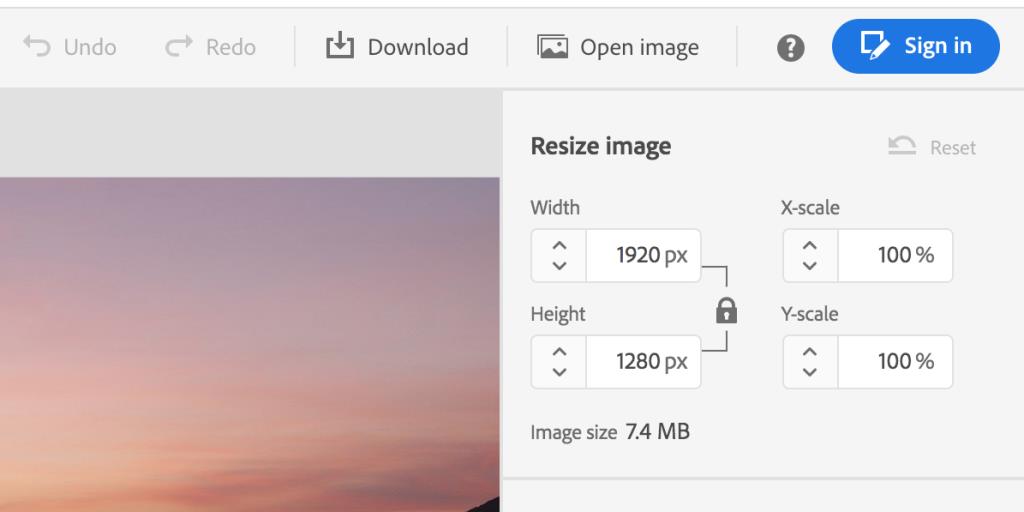
- Klik op het hangslotpictogram als u de beeldverhouding niet wilt behouden. Klik niet op het pictogram als u de verhouding wilt behouden.
- Klik op Formaat van afbeelding wijzigen in de rechterbenedenhoek om het formaat van uw afbeelding te wijzigen.
- Selecteer Download bovenaan om je aangepaste foto te downloaden.
- Voer een naam in voor uw gewijzigde foto, kies een bestandsindeling, selecteer de fotokwaliteit en klik op Downloaden .
Uw afbeeldingen verkleinen of vergroten eenvoudig gemaakt
Als u ooit het formaat van uw afbeeldingen moet wijzigen zodat ze ergens passen, kunt u dat doen zonder dat u apps van derden op uw apparaten hoeft te downloaden. Een van de bovenstaande methoden zou u moeten helpen de grootte van uw afbeeldingen naar wens aan te passen.
En als u uw afbeeldingen met meer opties wilt bewerken, is een volledig uitgeruste foto-editor wat u nodig heeft. Er zijn veel van dergelijke apps op de markt en u kunt degene kiezen die het beste bij u past.